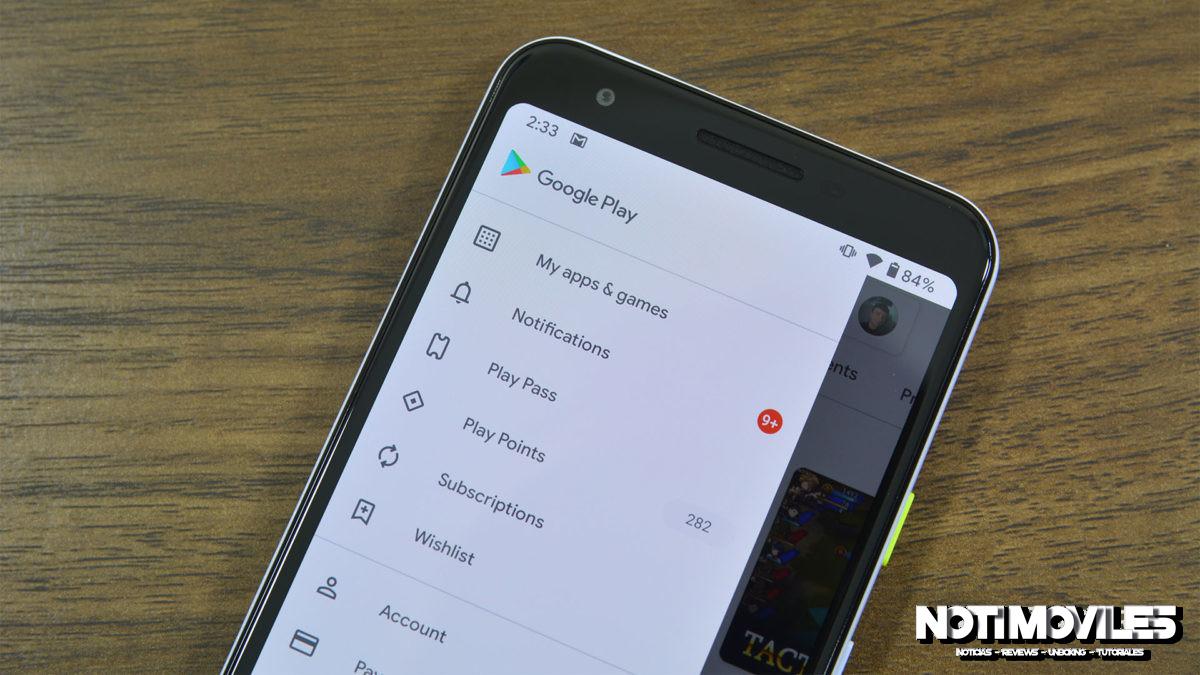Las suscripciones a aplicaciones se han vuelto mucho más comunes en los últimos años, y muchas aplicaciones de Google Play también ofrecen pruebas gratuitas. Pero si ya no está utilizando su suscripción o no le impresionó lo que tenía para ofrecer, puede cancelar en cualquier momento. ¿No estás seguro de cómo hacerlo a través de la aplicación en sí? Puedes dirigirte a Google Play en su lugar. Aquí se explica cómo cancelar una suscripción en Play Store.

Xiaomi POCO X6 Pro 5G 8GB/256GB 12GB/512GB NFC EU Charger Global Version Teléfono móvil
Cómo pausar una suscripción a Google Play Store
Lo primero que debe saber es que cancelar no es la única opción disponible. Si tiene poco efectivo, en algunos casos, puede pausar el pago por un mes y continuar su suscripción el próximo. Solo algunas aplicaciones ofrecen esto, pero vale la pena verificar si lo hacen. Aquí está cómo hacer eso:
- Abra Google Play en su teléfono o tableta Android.
- Compruebe qué cuenta ha iniciado sesión actualmente si está utilizando múltiples o compartiendo el dispositivo con miembros de la familia.
- Toque en el botón de menú en la esquina superior izquierda (tres líneas), seguido de Suscripciones.
- Seleccione la suscripción que desea pausar.
- Grifo Gestionar. Si la aplicación ofrece esta opción, verá Pausar pagos. Tócalo.
- Si podrá seleccionar el período de tiempo que le gustaría causar. Todo lo que queda por hacer después es tocar Confirmar.
Sin embargo, debemos tener en cuenta que sus suscripciones se pausarán al final de su período de facturación actual.
Cómo cancelar una suscripción a Google Play Store
¿No está satisfecho con lo que su suscripción tenía para ofrecer? Entonces es hora de cancelar. Siga estos pasos para hacerlo:
- Abra la aplicación Google Play Store y asegúrese de haber iniciado sesión en la cuenta correcta.
- Toque en el botón de menú en la esquina superior izquierda, luego ve a Suscripciones.
- Encuentre la suscripción que desea cancelar y selecciónela.
- Grifo Cancelar suscripción y siga las instrucciones en pantalla.
- Es posible que se le solicite que seleccione un motivo para la cancelación. Elija una de las opciones y toque Seguir seguido por Cancelar suscripción.
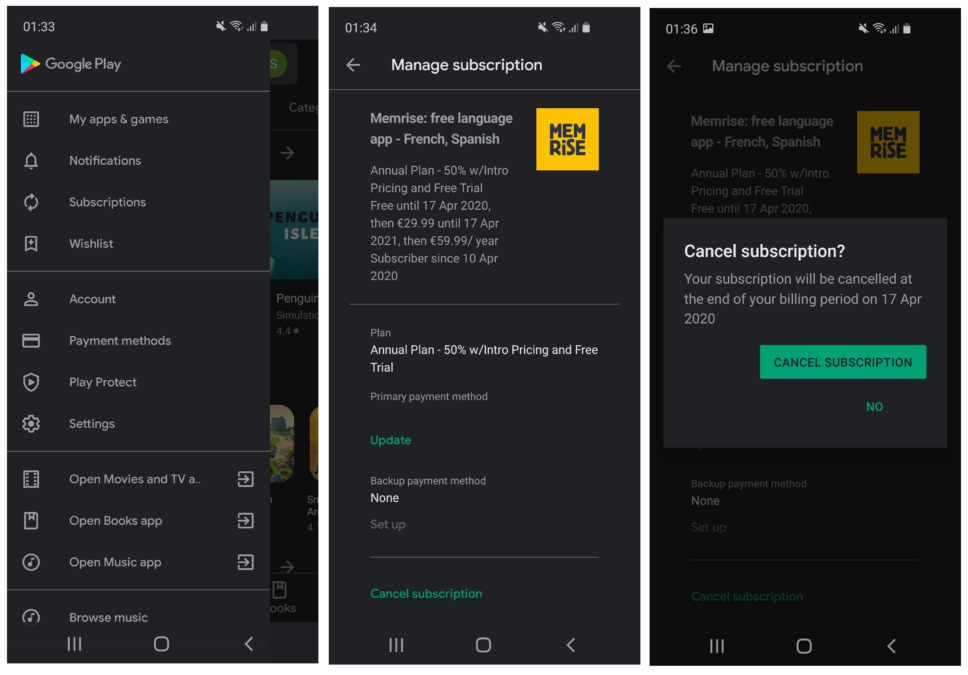 No se preocupe por perder parte de su suscripción. – podrá usar la aplicación durante el período de tiempo que ya pagó o por el resto de su prueba gratuita. Lo mismo se aplica a las suscripciones anuales. Si se inscribió en marzo, por ejemplo, y canceló poco después, aún podrá usar la aplicación hasta marzo de 2021. No se renovará automáticamente después de eso.
No se preocupe por perder parte de su suscripción. – podrá usar la aplicación durante el período de tiempo que ya pagó o por el resto de su prueba gratuita. Lo mismo se aplica a las suscripciones anuales. Si se inscribió en marzo, por ejemplo, y canceló poco después, aún podrá usar la aplicación hasta marzo de 2021. No se renovará automáticamente después de eso.
¿Qué pasa con los reembolsos? Los reembolsos de suscripción son un poco más complicados que los reembolsos de compra de aplicaciones. En general, debería poder obtener un reembolso dentro de las 48 horas posteriores a la suscripción. Sin embargo, solo recibirá dinero por el mes que canceló. También es posible que deba ponerse en contacto directamente con el desarrollador de la aplicación, según el servicio de suscripción.
Cómo reiniciar una suscripción a Google Play Store
En ocasiones, es necesario pausar o cancelar las suscripciones porque no son convenientes o si está demasiado ocupado para aprovecharlas. La buena noticia es que es posible reiniciarlos. Entonces, si recientemente compró un nuevo Fitbit y desea reiniciar su suscripción a Fitbit Premium, por ejemplo, a continuación se explica cómo hacerlo:
- Una vez más, abra la aplicación Play Store y diríjase a menú.
- Grifo Suscripciones.
- Si canceló recientemente una suscripción o la pausó, aparecerá en la lista. Tócalo.
- Seleccione Gestionar y entonces Currículum. Su suscripción se reactivará de inmediato.
Esta es nuestra guía sobre cómo cancelar una suscripción en Play Store. Si tiene otras preguntas o problemas con Google Play, consulte nuestras otras guías prácticas a continuación.